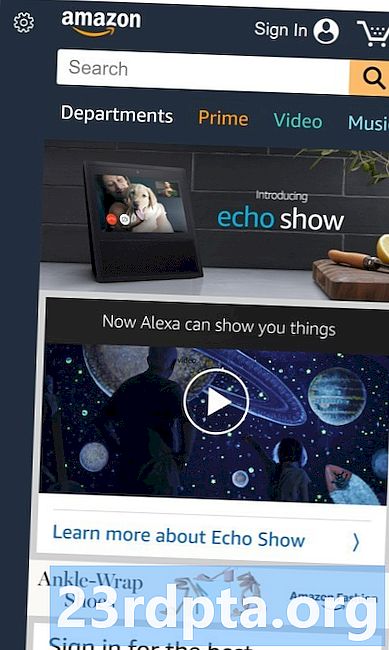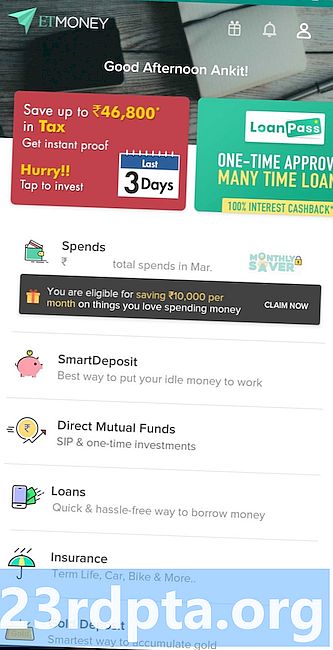Conţinut
- A venit, am nevoie de ajutor
- YouTube nu funcționează - Corecții pentru dispozitivele Android
- Fix 1: Reporniți dispozitivul
- Fix numărul 2: verificați conexiunea la internet
- Fix numărul 3: Actualizați sistemul de operare
- Fix problema 4: Ștergeți memoria și memoria cache a aplicației
- Fix 5: Verificați data și ora setărilor
- Fix 6: Actualizați aplicația YouTube
- YouTube nu funcționează - Corecții pentru computer (browser Chrome)
- Remediază numărul 1: Actualizează Chrome
- Fix numărul 2: verificați conexiunea la internet
- Fix 3: Activați JavaScript
- Numărul de remediere 4: Verificați extensiile
- Remediază numărul 5: Ștergeți memoria cache și cookie-uri

YouTube este cea mai mare platformă video online din lume, cu peste 1,5 miliarde de vizitatori conectați în fiecare lună. În fiecare minut sunt încărcate aproximativ 400 de ore de conținut și sunt vizionate peste un miliard de ore de videoclipuri pe zi. Deci, ce faci când descoperiți că YouTube nu funcționează?
Google face o treabă excelentă de a menține YouTube funcționalizat, dar au existat ocazii în care serviciul se oprește. Din păcate, tabloul de bord Starea aplicațiilor Google nu include YouTube, astfel încât poate fi dificil să stabiliți dacă sunteți doar dvs.. În general, vă recomandăm să mergeți direct pe gura calului - cel puțin pe Twitter. Contul oficial Twitter pentru @TeamYouTube va informa în general despre problemele care apar.
În caz contrar, există întotdeauna standby-ul nostru preferat: downforeveryoneorjustme.com/youtube.com. Acest lucru se va raporta doar dacă site-ul web actual este redus. Așadar, dacă site-ul web funcționează, dar videoclipurile nu vor fi redate, veți obține rezultate mixte de pe acest site.
A venit, am nevoie de ajutor
Presupunând că totul funcționează, există câteva probleme comune care vă pot întrerupe serviciul. Cea mai frecventă problemă? Videoclipurile nu vor fi redate. Aceasta poate fi o adevărată durere, din motive evidente, în special pentru cei care folosesc YouTube în mod regulat.
Citiți Următorul: Cum dezactivați videoclipurile de redare automată YouTube
Dacă aveți probleme pentru a accesa YouTube și a viziona videoclipuri, citiți mai departe. Mai jos veți găsi o serie de corecții pentru dispozitivele Android, precum și pentru PC-uri (browserul Chrome) pentru cele mai frecvente probleme pe care le puteți întâmpina cu YouTube.
YouTube nu funcționează - Corecții pentru dispozitivele Android
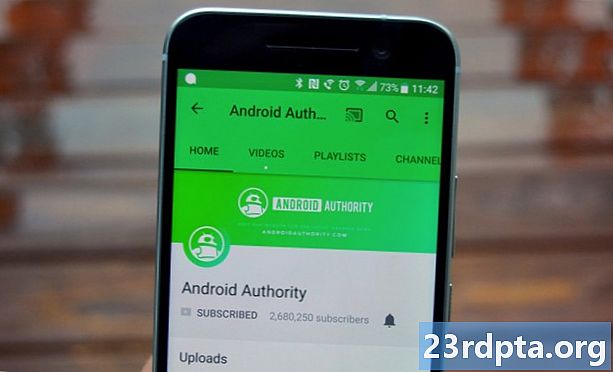
Fix 1: Reporniți dispozitivul
Multe probleme legate de smartphone-uri au fost rezolvate prin repornirea unui dispozitiv. Aceasta închide aplicațiile care rulează în fundal, printre altele, care ar putea cauza problemele pe care le aveți.
Este o soluție ușoară și rapidă care durează doar un minut. dacă găsiți că YouTube nu funcționează, pur și simplu apăsați și mențineți apăsat butonul de pornire de pe dispozitiv și atingeți opțiunea de repornire care apare pe ecran. După ce smartphone-ul se pornește din nou, deschideți aplicația YouTube și verificați dacă problema a fost rezolvată.
Instrucțiuni pas cu pas:
Pasul 1: Apăsați și mențineți apăsat butonul de pornire de pe dispozitiv.
Pasul 2: Atingeți opțiunea de repornire care apare pe ecran.
Pasul 3: Încercați să redați un videoclip YouTube după ce dispozitivul este pornit.
Fix numărul 2: verificați conexiunea la internet

Motivul pentru care videoclipurile nu se redau pe YouTube s-ar putea datora problemelor de conectare. Dacă vedeți că YouTube nu funcționează, primul lucru pe care trebuie să îl faceți este să verificați dacă sunteți sau nu conectat la internet prin deschiderea meniului de setări - Wi-Fi sau rețea celulară.
Dacă nu, tocmai ai găsit problema. Dar dacă sunteți conectat, încercați să căutați ceva pe Google pentru a vedea dacă de fapt aveți acces la internet. În unele cazuri, s-ar putea să fiți conectat la o rețea Wi-Fi, dar încă nu există acces la internet din diverse motive - probleme cu routerul, lucrările efectuate în rețea ...
În cazul în care puteți căuta pe Google și puteți efectua alte activități legate de internet, cu excepția vizitei YouTube, conexiunea nu este de vină.
Instrucțiuni pas cu pas:
Pasul 1: Deschideți meniul de setări al dispozitivului.
Pasul 2: Conectați-vă la o rețea Wi-Fi sau la rețeaua transportatorului dvs. - dacă nu sunteți deja.
Pasul 3: Deschideți aplicația YouTube și încercați să redați un videoclip.
Fix numărul 3: Actualizați sistemul de operare
Există o șansă, deși una mică, că dacă găsiți că YouTube nu funcționează, acesta ar putea fi cauzat de o versiune datată de Android. Deschideți meniul de setări de pe dispozitiv, selectați „Actualizări de sistem” și descărcați actualizarea, dacă este disponibil. Rețineți că, în funcție de dispozitivul dvs., „Actualizări de sistem” ar putea fi localizate sub opțiunea „Despre telefon” din meniul de setări.
După ce ați descărcat actualizarea, atingeți butonul Instalare și lăsați dispozitivul să repornească. Apoi, deschideți doar YouTube și verificați dacă problema persistă.
Instrucțiuni pas cu pas:
Pasul 1: Deschideți meniul de setări al dispozitivului.
Pasul 2: Găsiți și atingeți „Actualizări de sistem” - s-ar putea afla în folderul „Despre telefon”.
Pasul 3: Descărcați și instalați actualizarea, dacă este disponibil.
Fix problema 4: Ștergeți memoria și memoria cache a aplicației

Următoarea soluție din această listă este să ștergeți memoria cache și datele YouTube. Primul șterge datele temporare, în timp ce cel din urmă scapă de toate datele despre aplicații, inclusiv de diverse setări.
Deschideți meniul de setări de pe dispozitivul dvs., atingeți „Aplicații” și selectați YouTube. Următorul pas este să alegeți „Stocare”, care va prezenta două opțiuni: Ștergere date și Ștergere cache. Ștergeți mai întâi memoria cache și verificați dacă YouTube funcționează acum așa cum trebuie. Dacă nu, mergeți înapoi și ștergeți datele pentru a vedea dacă rezolvă problema.
Citit: Ce este memoria cache - explică Gary
Instrucțiuni pas cu pas:
Pasul 1: Deschideți meniul de setări al dispozitivului.
Pasul 2: Atingeți „Aplicații” și selectați YouTube.
Pasul 3: Alegeți opțiunea „Stocare” și atingeți „Ștergeți datele / Ștergeți memoria cache”.
Fix 5: Verificați data și ora setărilor
Deși sună ciudat, setările pentru data și ora ar putea fi motivul problemelor legate de YouTube. Este posibil ca serverele Google să aibă probleme cu sincronizarea acestora dacă nu le configurați corect.
Pentru a remedia acest lucru, accesați setările dispozitivului, atingeți „Data și ora” și asigurați-vă că opțiunea „Data și ora automată” este activată. Dacă acest lucru nu rezolvă problema, treceți la următoarea soluție din această listă.
Instrucțiuni pas cu pas:
Pasul 1: Deschideți meniul de setări al dispozitivului.
Pasul 2: Atingeți „Data și ora”.
Pasul 3: Activați opțiunea „Data și ora automate”.
Fix 6: Actualizați aplicația YouTube
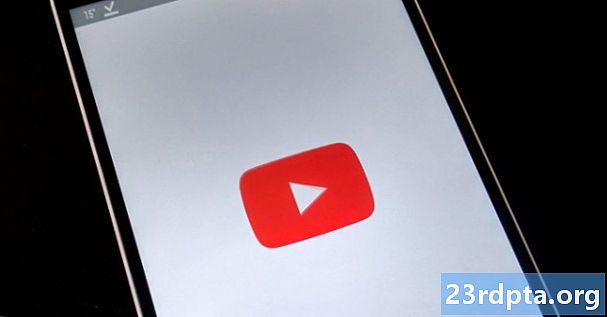
Ultimul lucru pe care îl puteți încerca dacă vedeți că YouTube nu funcționează este să actualizați aplicația YouTube de pe dispozitiv. Pentru a verifica dacă este disponibilă o actualizare, deschideți aplicația Magazin Google Play, selectați opțiunea „Aplicațiile și jocurile mele” din meniu și verificați dacă YouTube se află în lista „Actualizări”.
Dacă este, trebuie doar să atingeți butonul „Actualizare” și să așteptați un minut cam așa pentru a finaliza procesul. După ce ați terminat, lansați aplicația YouTube pentru a verifica dacă totul este așa cum ar trebui să fie acum.
Instrucțiuni pas cu pas:
Pasul 1: Deschide aplicația Magazin Google Play.
Pasul 2: Atingeți „Aplicațiile și jocurile mele”.
Pasul 3: Atingeți butonul „Actualizare” de lângă aplicația YouTube dacă este disponibilă o actualizare.
YouTube nu funcționează - Corecții pentru computer (browser Chrome)
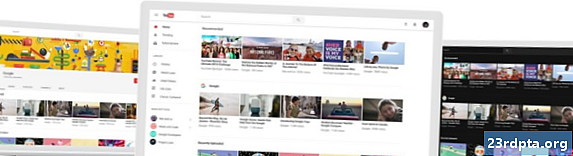
Remediază numărul 1: Actualizează Chrome
Dacă nu puteți viziona videoclipuri YouTube în Chrome, încercați să actualizați browserul. Este o sarcină ușoară de îndeplinit, întrucât tot ce trebuie să faci este să dai clic pe pictograma (trei puncte verticale) din colțul din dreapta sus, să selectezi „Ajutor” și să alegi „Despre Google Chrome”. Se va deschide o pagină dedicată, iar dacă există o actualizare disponibilă, faceți clic pe „Instalare” și urmați instrucțiunile.
Instrucțiuni pas cu pas:
Pasul 1: Faceți clic pe pictograma (trei puncte verticale) din colțul din dreapta sus al browserului.
Pasul 2: Selectați „Ajutor” și alegeți „Despre Google Chrome”.
Pasul 3: Faceți clic pe „Instalare” și urmați instrucțiunile dacă este disponibilă o actualizare.
Fix numărul 2: verificați conexiunea la internet
La fel ca în cazul versiunii Android descrise mai sus, conexiunea dvs. la internet ar putea fi rădăcina problemei. Încercați să efectuați o căutare Google sau vizitați un site web aleatoriu pentru a vedea dacă se încarcă. În caz contrar, aruncați o privire la setările de conectare pentru a vă asigura că totul va verifica. Puteți, de asemenea, să resetați routerul sau să trimiteți un apel ISP dacă acest lucru nu vă ajută. Cu toate acestea, dacă conexiunea este stabilită, căutarea corectării corecte continuă.
Instrucțiuni pas cu pas:
Pasul 1: Accesați un site web aleatoriu pentru a verifica dacă sunteți conectat la internet.
Pasul 2: Conectați-vă la internet dacă nu sunteți deja.
Pasul 3: Resetați routerul dacă aveți probleme.
Fix 3: Activați JavaScript

Trebuie să aveți JavaScript activat pentru a viziona videoclipuri pe YouTube. Pentru a verifica dacă este activat, accesați setările Chrome, faceți clic pe „Advanced” în partea de jos, apoi selectați „Setări site” sub „Confidențialitate și securitate”. După aceea, trebuie doar să faceți clic pe opțiunea „JavaScript” și să activați „Permis (recomandat)”.
După ce ați făcut asta, reveniți la videoclipul YouTube pe care doriți să îl vizionați și să actualizați pagina pentru a vedea dacă ați rezolvat problema.
Instrucțiuni pas cu pas:
Pasul 1: Faceți clic pe pictogramă (trei puncte verticale) în colțul din dreapta sus al browserului și selectați „Setări”.
Pasul 2: Faceți clic pe „Advanced” în partea de jos și selectați „Setări site” sub „Confidențialitate și securitate”.
Pasul 3: Faceți clic pe opțiunea „JavaScript” și activați „Permis (recomandat)”.
Numărul de remediere 4: Verificați extensiile
Există o serie de extensii Chrome utile, dar unele dintre ele pot face mai mult rău decât bine. Pentru a vă da seama dacă unul dintre ei este sau nu de vină pentru problemele dvs. legate de YouTube, încercați să redați un videoclip în modul incognito.
Extensiile nu funcționează în modul incognito. Așadar, dacă puteți viziona un videoclip, descoperiți-l pe care l-ați instalat în același timp în care a început problema și ștergeți-l. Puteți face acest lucru făcând clic pe pictograma (trei puncte verticale) din colțul din dreapta sus, selectând „Mai multe instrumente” și făcând clic pe „Extensii”. Aceasta va afișa o pagină unde puteți dezactiva sau dezinstala toate extensiile pe care le utilizați.
Instrucțiuni pas cu pas:
Pasul 1: Faceți clic pe pictograma (trei puncte verticale) din colțul din dreapta sus al browserului.
Pasul 2: Faceți clic pe „Mai multe instrumente”, apoi pe „Extensii”.
Pasul 3: Dezactivează / șterge extensiile pentru a vedea dacă rezolvă problema.
Remediază numărul 5: Ștergeți memoria cache și cookie-uri

Dacă puteți viziona videoclipuri YouTube în modul incognito, dar nu le puteți funcționa în versiunea obișnuită a Chrome, în ciuda dezactivării tuturor extensiilor, ștergerea memoriei cache și a cookie-urilor este calea de urmat.
Faceți clic pe pictograma (trei puncte verticale) din colțul din dreapta sus al browserului, alegeți „Mai multe instrumente”, apoi selectați „Ștergeți datele de navigare”. Alegeți opțiunea „Tot timpul” din meniul derulant și ștergeți datele făcând clic pe butonul dedicat.
Instrucțiuni pas cu pas:
Pasul 1: Faceți clic pe pictograma (trei puncte verticale) din colțul din dreapta sus al browserului.
Pasul 2: Faceți clic pe „Mai multe instrumente”, apoi pe „Ștergeți datele de navigare”.
Pasul 3: Alegeți opțiunea „Tot timpul” și faceți clic pe „Ștergeți datele de navigare”.
Deci, YouTube nu funcționează pentru tine? Ei bine, sperăm că aceste soluții rezolvă problemele dvs. legate de YouTube pe un dispozitiv Android sau un computer. S-ar putea să fie disponibile mai multe, dar cele abordate în acest post sunt cele mai frecvente.
Care a funcționat pentru tine?
Legate de:
- Cum să descărcați muzică de pe YouTube
- Cum să descărcați videoclipuri YouTube
- Modul tematic YouTube întunecat - Iată cum îl puteți activa și dezactiva